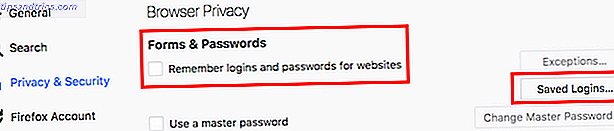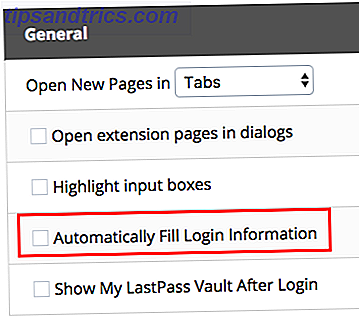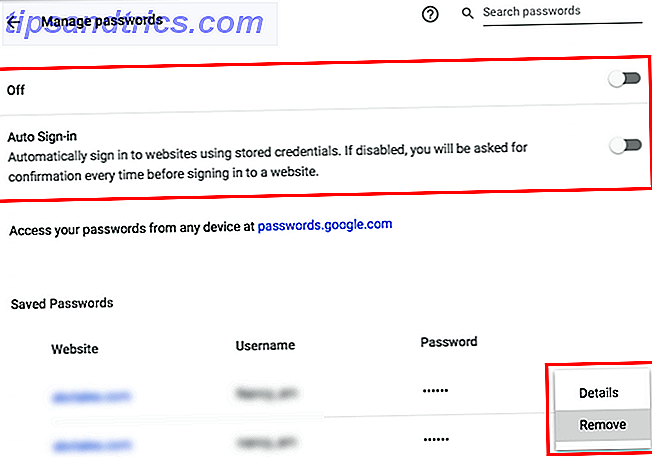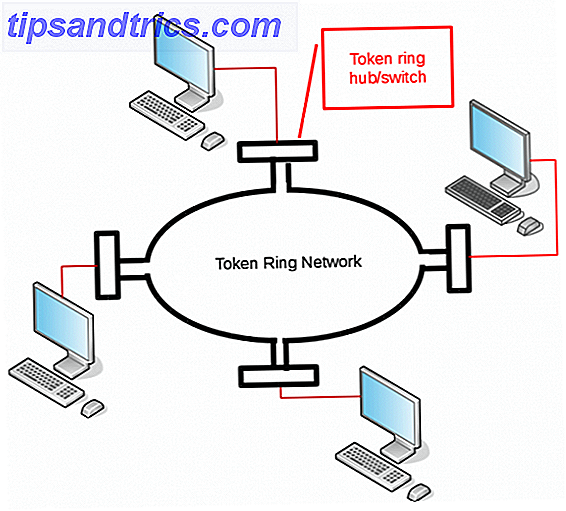Οι ειδικοί ασφαλείας αποθαρρύνουν τη χρήση των λειτουργιών αυτόματης συμπλήρωσης και αυτόματης συμπλήρωσης σε προγράμματα περιήγησης και διαχειριστές κωδικών πρόσβασης, κυρίως επειδή οι δυνατότητες αυτόματης συμπλήρωσης μπορούν να εκμεταλλευτούν οι χάκερ.
Το FreeCodeCamp προσφέρει μια καλή και απλή εξήγηση για το τι μπορεί να συμβεί στο Chrome ειδικότερα: "Ένας χάκερ μπορεί να αποκρύψει πεδία φόρτωσης φόρμας σε μια ιστοσελίδα, την οποία το Chrome θα συμπληρώσει με τα προσωπικά σας στοιχεία αν επιλέξετε να χρησιμοποιήσετε τη λειτουργία αυτόματης συμπλήρωσης".
Έτσι πώς απενεργοποιείτε την αυτόματη συμπλήρωση;
Πώς να απενεργοποιήσετε την αυτόματη συμπλήρωση στο LastPass
- Κάντε κλικ στο εικονίδιο του προγράμματος περιήγησης LastPass.
- Κάντε κλικ στην επιλογή Προτιμήσεις .
- Στο παράθυρο του προγράμματος περιήγησης που ανοίγει, στο στοιχείο Γενικά βεβαιωθείτε ότι δεν έχει επιλεγεί η επιλογή Αυτόματη συμπλήρωση των στοιχείων σύνδεσης .
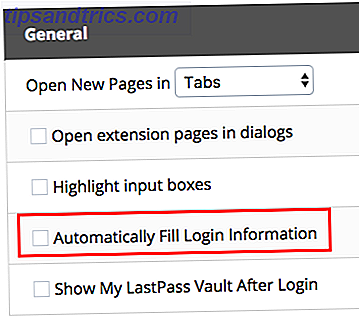
Πώς να απενεργοποιήσετε την αυτόματη συμπλήρωση στο Chrome
Εάν χρησιμοποιείτε τον εγγενή διαχειριστή κωδικών πρόσβασης Chrome, δεν μπορείτε στην πραγματικότητα να απενεργοποιήσετε την αυτόματη συμπλήρωση των κωδικών πρόσβασης. Αντ 'αυτού, τι πρέπει να κάνετε είναι να διαγράψετε τους αποθηκευμένους κωδικούς πρόσβασης και να μεταβείτε σε έναν διαχειριστή κωδικών πρόσβασης όπως το LastPass ή το 1Pass. Ακολουθεί ο τρόπος διαγραφής των αποθηκευμένων κωδικών πρόσβασης:
- Μεταβείτε στις Ρυθμίσεις και αναζητήστε αυτόματη συμπλήρωση .
- Στην περιοχή Κωδικοί πρόσβασης και φόρμες Κάντε κλικ στην επιλογή Διαχείριση κωδικών πρόσβασης, κάντε κλικ στις ρυθμίσεις αυτόματης συμπλήρωσης και απενεργοποιήστε τη λειτουργία. Αυτό θα απενεργοποιήσει την αυτόματη συμπλήρωση διευθύνσεων και οποιεσδήποτε άλλες αποθηκευμένες πληροφορίες, αλλά δεν θα απενεργοποιήσει τις ρυθμίσεις αυτόματης συμπλήρωσης κωδικών πρόσβασης. Για αυτό, θα χρειαστείτε το επόμενο βήμα.
- Κάντε κλικ στο κουμπί "πίσω" και κάντε κλικ στην επιλογή " Διαχείριση κωδικών πρόσβασης" . Εναλλαγή εκτός λειτουργίας ολόκληρης της λειτουργίας καθώς και απενεργοποίηση της αυτόματης σύνδεσης . Αυτό θα εμποδίσει το Chrome να προσπαθήσει να αποθηκεύσει τους κωδικούς σας στο μέλλον.
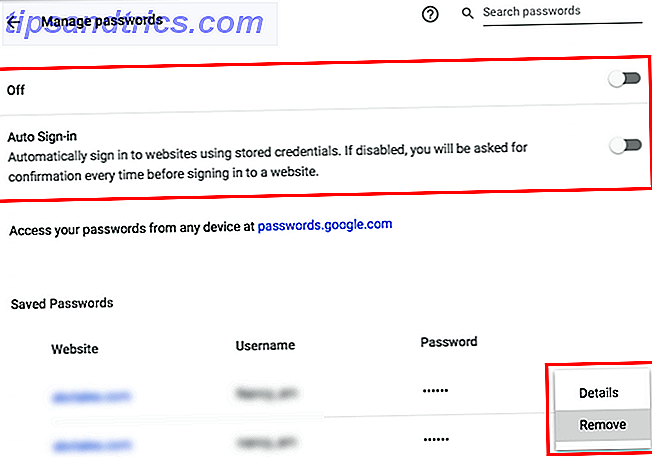
- Μετακινηθείτε προς τα κάτω στη λίστα αποθηκευμένων κωδικών πρόσβασης. Θα πρέπει να αφαιρέσετε κάθε αποθηκευμένο κωδικό πρόσβασης ένα προς ένα. Για να το κάνετε αυτό, κάντε κλικ στο κουμπί μενού (τρεις κουκκίδες) και κάντε κλικ στην επιλογή Κατάργηση .
Πώς να απενεργοποιήσετε την αυτόματη συμπλήρωση στον Firefox
- Μεταβείτε στις Προτιμήσεις > Απόρρητο και ασφάλεια .
- Στην ενότητα Προστασία απορρήτου του προγράμματος περιήγησης, καταργήστε την επιλογή " Να θυμάστε τα στοιχεία σύνδεσης και τους κωδικούς πρόσβασης για ιστότοπους" .
- Για να καταργήσετε τους αποθηκευμένους κωδικούς πρόσβασης, κάντε κλικ στην επιλογή Αποθηκευμένες συνδέσεις και κάντε κλικ στην επιλογή Κατάργηση όλων .